Medtem ko je iOS zelo trden in poliran operacijski sistem, ni mogoče zanikati, da ima svoj pošten delež vprašanj. Najnovejša različica, iOS 10, ni bila tako dobro priznana kot prejšnje različice iOS-a s strani strokovnjakov in uporabnikov. Apple omogoča veliko neprijetnih funkcij po privzetku, vendar na srečo lahko popravite te motnje s preprostim potopom v nastavitve. Nekatere od teh motenj veljajo za iOS na splošno, medtem ko so druge specifične za iOS 10. Drugih ni tako enostavno popraviti, vendar je to razprava za drugič. Danes vam bom pokazal, kako popraviti najbolj nadležne težave z iOS 10:
1. Odstranite ikono značke za obvestilno oznako
Po privzetku iOS prikaže rdečo ikono priponke na aplikaciji začetnega zaslona za neprebrana obvestila. Na začetnem zaslonu lahko hitro pogledate, značka pa se prikaže, če imate neprebrana obvestila. Nekateri ljudje se jim zdijo nadležno, če ne uporabljajo določene aplikacije in še vedno kažejo veliko obvestil ali pa raje čistejši videz. Če se znajdete med poznejšimi, se v nastavitvah hitro popravi.
- Pojdite v Nastavitve > Obvestila in izberite aplikacijo, za katero želite odstraniti značko.
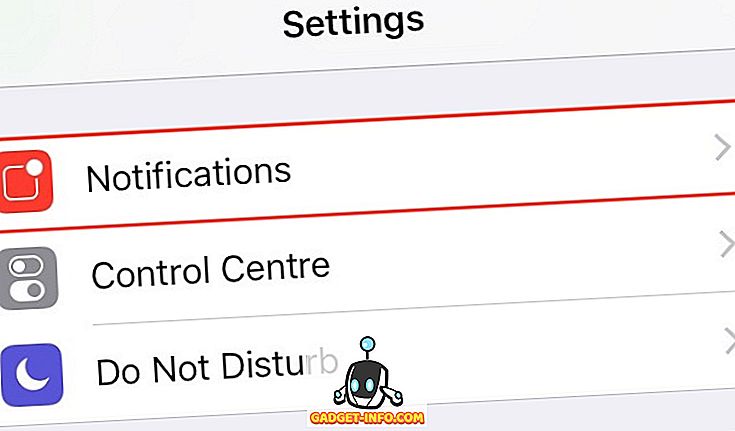
- Onemogočite stikalo » App Icon App «.
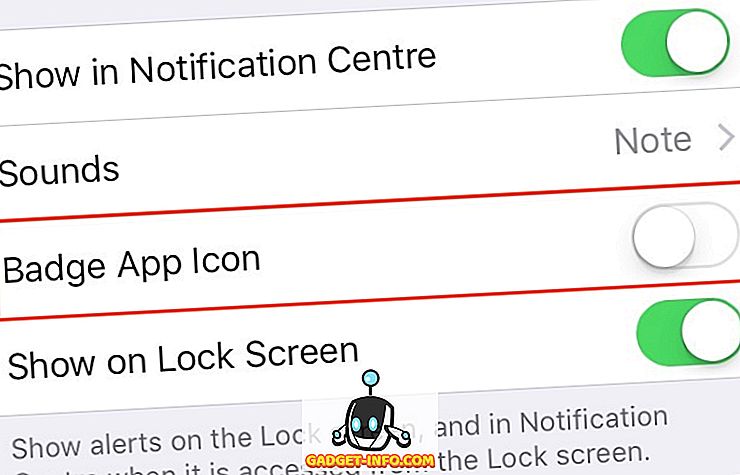
Medtem lahko slog opozoril konfigurirate tudi za pasice in opozorila, če želite.
2. Onemogočite pojavno okno nadležnega okna WiFi
Če ste WiFi vklopili in niste povezani z omrežjem, se bo pojavilo pogovorno okno, ki vam bo prikazalo vse razpoložljive dostopne točke WiFi v bližini. Če vam ni všeč, da vas sistem iOS nenehno buje, je popravek le flip away.
- Pomaknite se na Nastavitve > WiFi .
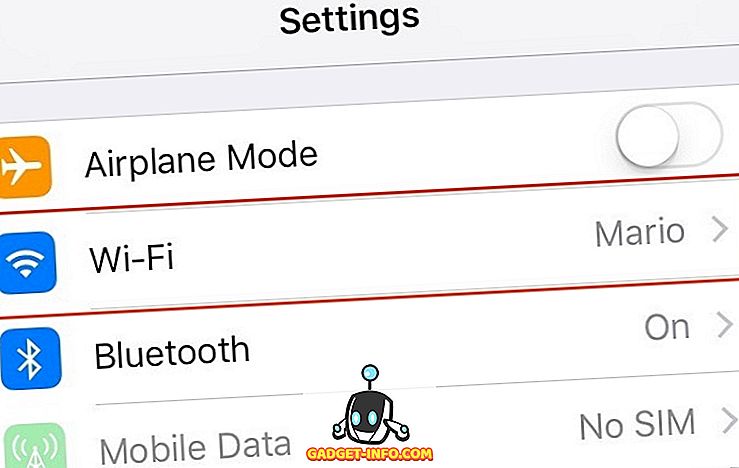
- Izklopite možnost » Vprašaj za pridružitev omrežjem «.
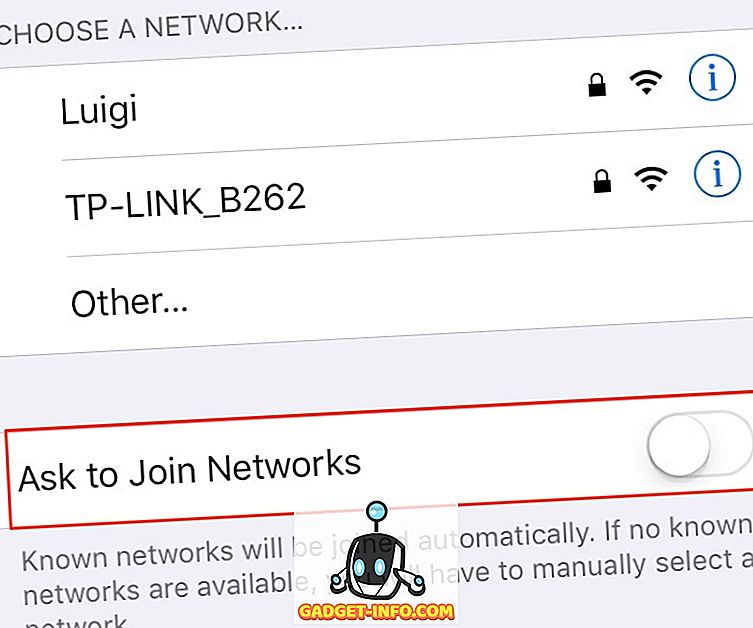
3. Izbrišite sistemske aplikacije
Končno, iOS 10 doda možnost brisanja vgrajenih sistemskih aplikacij . Lahko izbrišete številne privzete aplikacije, kot so kalkulator, iBooks, Mail, Zemljevidi itd., Ki jih Apple pošilja na iPhone. Večino sistemskih aplikacij lahko izbrišete na enak način kot izbrišete aplikacije tretjih oseb - samo dolgo tapnite ikono, da jo postavite v način pomikanja in tapnete ikono za križanje. Še vedno ne morete izbrisati nekaterih domačih aplikacij, kot sta zdravje Apple in denarnica.
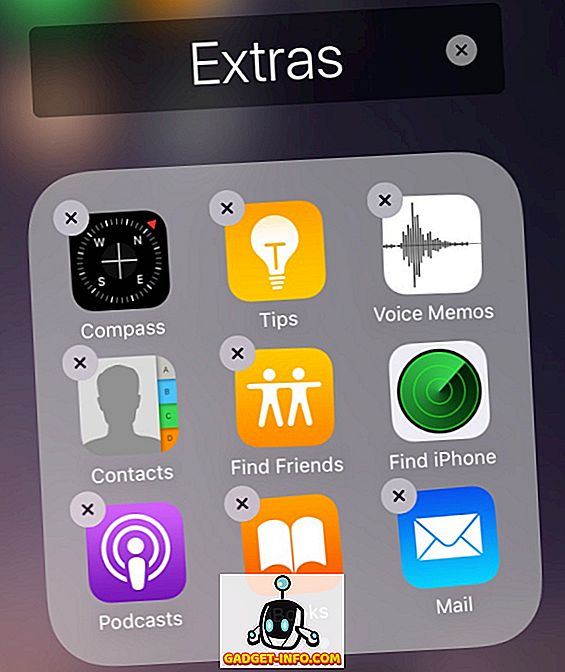
Še zadnji opomnik: Brisanje sistemskih aplikacij je pravzaprav malce napačno. Pravzaprav skrije aplikacijo z začetnega zaslona in jo lahko kadarkoli prenesete v App Store. To pomeni tudi, da brisanje ne bo osvobodilo prostora na vašem iPhone / iPadu. Vendar pa bodo de-nered domačega zaslona.
4. Izklopite zgodovino iskanja
Spotlight omogoča enostavno iskanje po različnih aplikacijah in spletu. To je samo potegnite navzdol na domačem zaslonu stran. Čeprav je odlična funkcija, hrani tudi vsa vaša nedavna iskanja in jih prikaže vsakič, ko odprete Spotlight. Če to povzroča skrb za zasebnost za vas, je preprosto odpraviti zgodovino iskanja Spotlight.
- Pojdite v Nastavitve > Splošno > Iskanje žarometa .
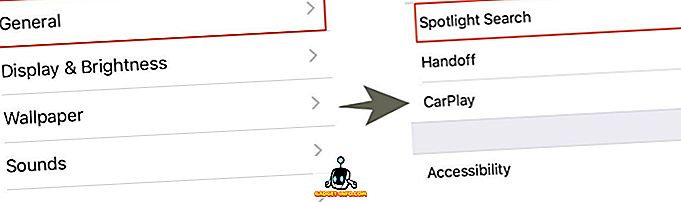
- Tukaj onemogočite » Predlogi Siri «.
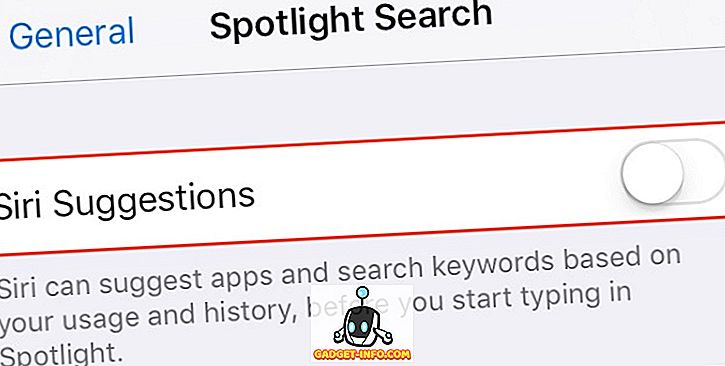
Če želite začasno izbrisati zgodovino iskanja, samo onemogočite in znova omogočite stikalo za predloge Siri . Če želite za vedno onemogočiti zgodovino iskanja, pustite stikalo onemogočeno. Na žalost je ta zgodovina iskanja povezana s predlogi Siri (app), zato bo tudi onemogočena.
5. Onemogočite dostop do nadzornega centra iz aplikacije
Če se vam zdi, da je »potegnite navzgor od spodaj« gesto za dostop do nadzornega centra, lahko motite vaš vzorec drsenja znotraj katere koli aplikacije, lahko preprosto onemogočite dostop do nadzornega centra iz aplikacij.
- Pojdite v Nastavitve > Nadzorni center.
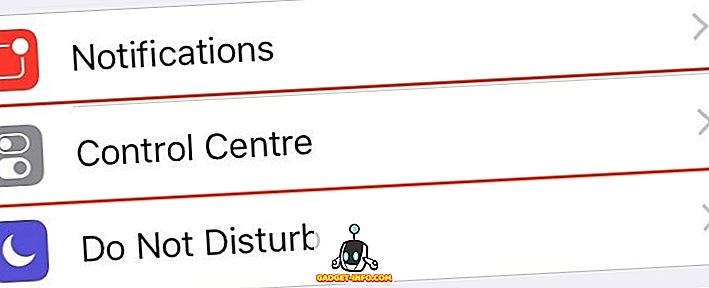
- Onemogočite stikalo » Dostop v aplikaciji «.
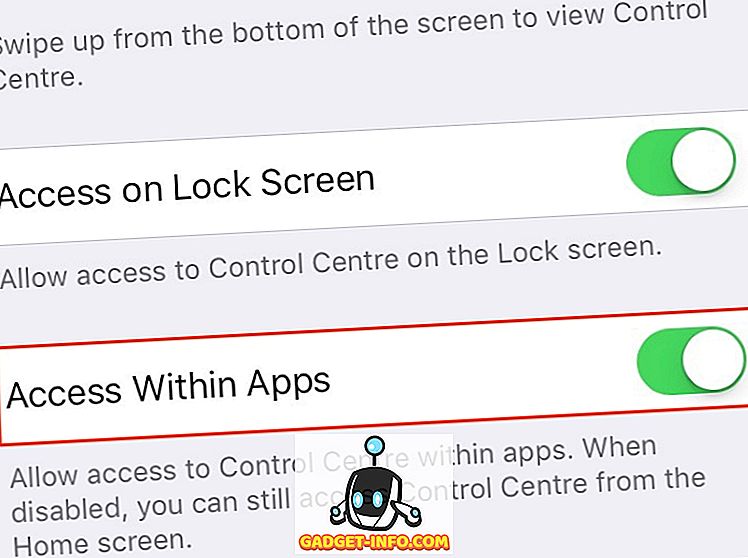
S tem boste onemogočili potez navzgor za dostop do nadzornega centra, ko ste v aplikaciji. Kljub temu lahko še vedno dostopate do nadzornega centra z začetnega zaslona.
6. Oglejte si Nova sporočila na vrhu v pogledu z nitmi
Aplikacija Mail iOS 10 privzeto organizira e-poštna sporočila po temah in na vrhu prikaže najstarejšo pošto na vrhu . To vodi do nepotrebnega pomikanja navzdol za odgovor na najnovejšo pošto. K sreči je hitra rešitev za spremembo te spremembe.
- Pojdite v Nastavitve > Pošta in omogočite stikalo » Najnovejša sporočila na vrhu «.
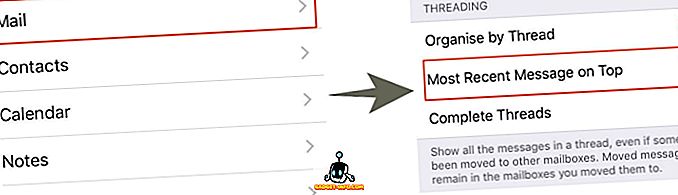
Od zdaj naprej morajo biti nova sporočila prikazana na vrhu. Če imate še nekaj težav s privzeto aplikacijo za pošto, morate razmisliti o uporabi nadomestnih e-poštnih odjemalcev za iPhone.
7. Onemogočite možnost Odgovor iz zaklenjenega zaslona
iOS 10 vam omogoča, da odgovarjate na sporočila s zaklenjenega zaslona, tudi če ste nastavili kodo / ID dotika. Čeprav je to lahko za nekatere priročna funkcija, bi lahko povečalo pomisleke glede zasebnosti za druge. To daje na primer vsakomur, ki ima fizični dostop do vaše naprave, možnost odgovora na vsa sporočila.
- Če jo želite izklopiti, pojdite v Nastavitve > Dotaknite se ID-ja in gesla ter onemogočite » Odgovori s sporočilom «.
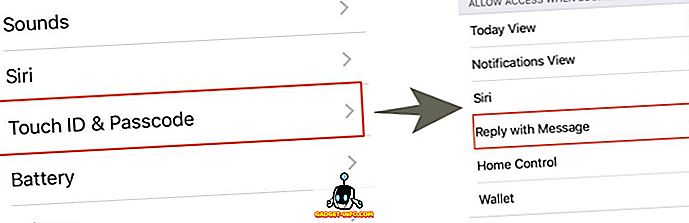
Če želite odgovoriti na sporočilo iz zaklenjenega zaslona, boste zdaj morali vnesti svoje geslo / TouchID.
8. Onemogočite dostop do obvestil, ko je zaklenjen
Obvestila so prikazana na zaklenjenem zaslonu, tudi če je nastavljena koda za geslo / dotik. Če želite to vedenje povrniti:
- Odprite Nastavitve > ID dotika in Geslo .
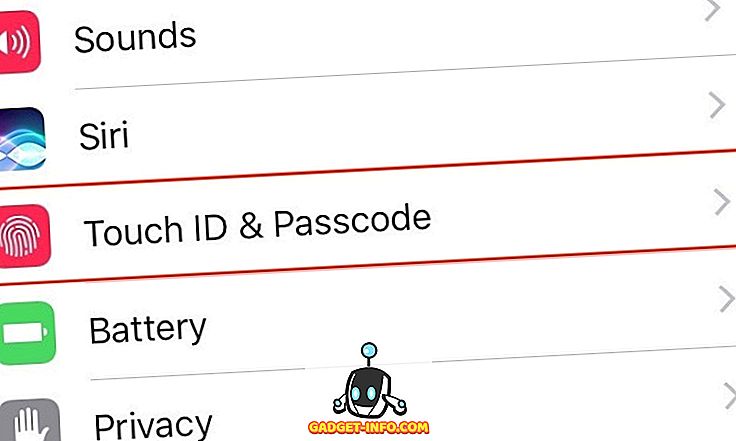
- Onemogočite stikalo » Pogled obvestil «.
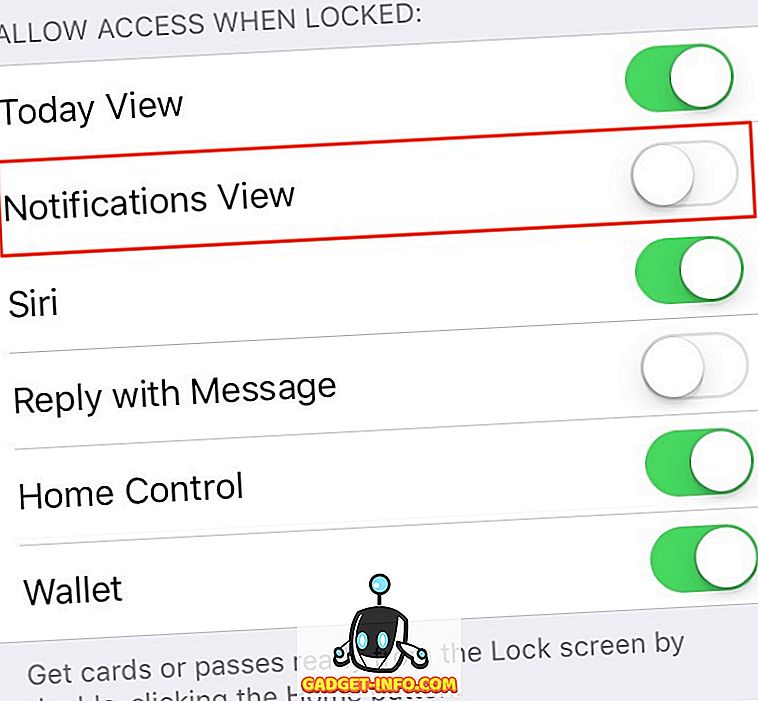
Ta razdelek omogoča tudi onemogočanje dostopa do nekaterih drugih funkcij, kot so pripomočki, Siri in Denarnica iz zaklenjenega zaslona.
9. Onemogoči Pritisnite Home, da odklenete
iOS 10 je odpravil ikonsko funkcijo » Slide to Unlock « in predstavil novo funkcijo » Press Home to Unlock «. Zaradi tega je odklepanje nekoliko bolj neprijetno, saj morate dvakrat pritisniti gumb Domov - enkrat, da napravo zbudite in nato drugo, da jo odklenete. Če napravo zaklenete z ID-jem dotika, lahko preprosto počivate s prstom na gumb Domov (namesto da ga pritisnete), da odklenete vaš iPhone.
- To naredite tako, da izberete Nastavitve > Splošno > Dostopnost.
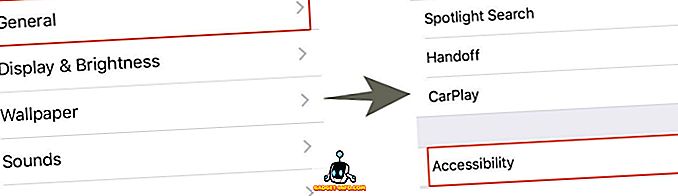
- Pomaknite se na Home Button in omogočite stikalo “ Rest Finger to Open ”.
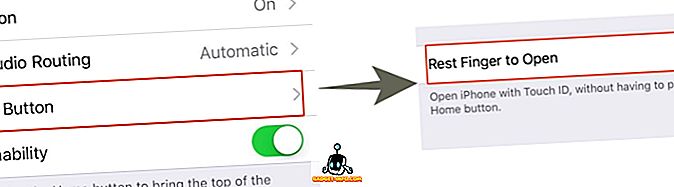
Znebite se iOS 10 motenj
Kot lahko vidite, lahko zlahka popravite večino programa iOS 10 pro, tako da ga prilagodite nekaterim privzetim nastavitvam. Torej, preizkusite te načine in mi povejte, za kaj delajo. Tudi, kot uporabnik iOS 10, kakšne so druge velike težave, s katerimi se soočate? Sporočite mi v oddelku za komentarje spodaj.









